
ده مشکل مرورگر کروم+راه حل
در سالهای اخیر، گوگل کروم به مرورگری محبوب تبدیل شده و توسط میلیونها کاربر در سراسر جهان مورد استفاده قرار میگیرد.
به گزارش دریچه فناوری گروه فضای مجازی باشگاه خبرنگران جوان، در سال های اخیر، گوگل کروم به مرورگری محبوب تبدیل شده و توسط میلیون ها کاربر در سراسر جهان مورد استفاده قرار می گیرد. در حالی که طبق آراء بدست آمده، هنوز هم بسیاری از کاربران از اینترنت اکسپلورر استفاده می کنند، پس از انتشار کروم در سال 2008، این مرورگر توانسته فاصله ی خود را با IE کم کند.کروم به صورت یک مرورگر مینیمالیستی و بسیار کم حجم ایجاد شد، اما با گسترش استفاده از آن مشکلات بیشتر و بیشتر خود را نشان دادند.
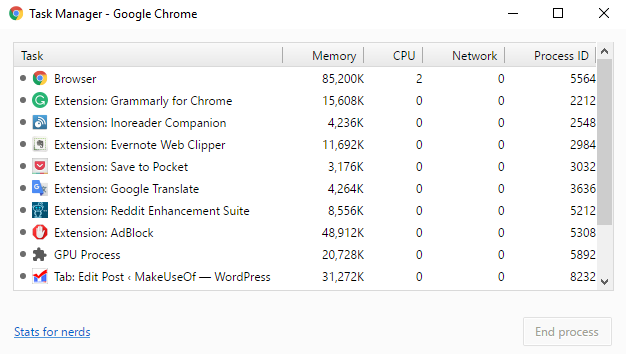
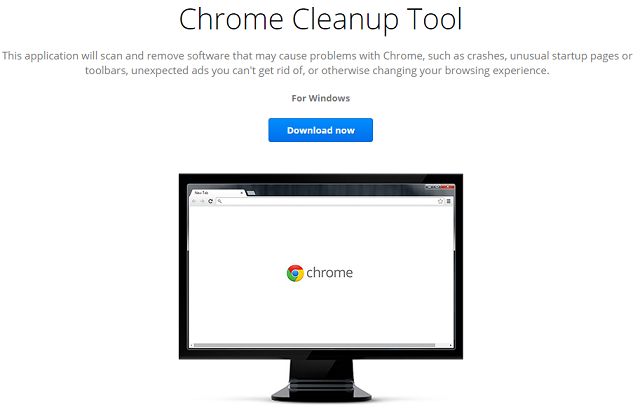

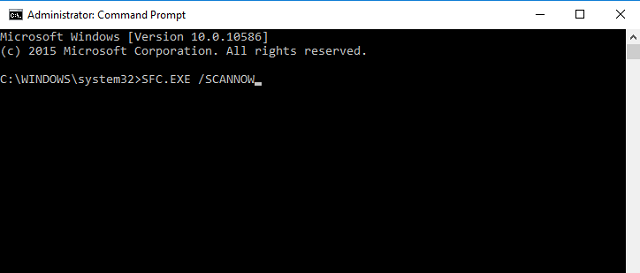
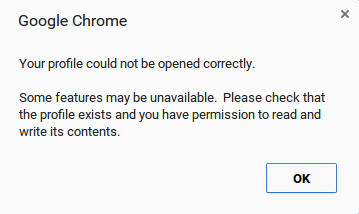

10- و اگر همه ی روش ها با شکست مواجه شد...
اگر همه ی روش های بالا با شکست مواجه شد و از امتحان همه ی گزینه ها نیز خسته شده اید، راه حل نهایی، حذف و نصب مجدد کروم است.
این اقدام می تواند مسائل مربوط به Flash، اتصال، search engine ها، pop-up های آزار دهنده، بروزرسانی های متوقف شده و بسیاری از مشکلات را برطرف کند.

اگر شما نیز با این مشکلات مواجه شده اید، این مقاله می تواند در حل آن ها به شما کمک کند. در این مقاله سعی می کنیم تا به برخی از شایع ترین مشکلات اشاره کرده و روش برطرف کردن آن ها را نیز عنوان کنیم.
1-تب ها یا پنجره های بدون حرکت
به نظر می رسد که کامپیوتر ها هم زندگی خود را دارند! اغلب آن ها بدون هیچ دلیل روشنی، هنگام کار کردن متوقف می شوند. در مورد کروم نیز اوضاع به همین صورت است، گاهی اوقات یک تب یا حتی کل پنجره متوقف می شود.
خوشبختانه راه حل آن بسیار ساده است.
کلید های Shift + Esc را بزنید تا پنجره ی Chrome Task Manager باز شود. در این قسمت لیست تمامی تب های باز شده وجود دارد. فقط باید تبی را که می خواهید آن را ببندید، انتخاب کرده و روی End Process کلیک کنید.
به نظر می رسد که کامپیوتر ها هم زندگی خود را دارند! اغلب آن ها بدون هیچ دلیل روشنی، هنگام کار کردن متوقف می شوند. در مورد کروم نیز اوضاع به همین صورت است، گاهی اوقات یک تب یا حتی کل پنجره متوقف می شود.
خوشبختانه راه حل آن بسیار ساده است.
کلید های Shift + Esc را بزنید تا پنجره ی Chrome Task Manager باز شود. در این قسمت لیست تمامی تب های باز شده وجود دارد. فقط باید تبی را که می خواهید آن را ببندید، انتخاب کرده و روی End Process کلیک کنید.
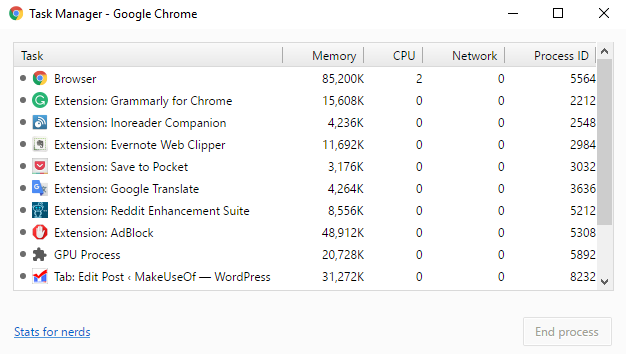
2- ابزار Clean-Up کروم
اگر مرروگر Chrome با مشکل مواجه شده، اجرا نمی شود یا صفحات وب را لود نمی کند، احتمالا یک نرم افزار مخرب روی سیستم شما وجود دارد. خلاص شدن از شر آن معمولا یک فرآیند ساده خواهد بود، اما ممکن است مجبور شوید چند روش را امتحان کنید.
اولین روش استفاده از ابزار Chrome Clean-Up است. متاسفانه، این روش تنها برای کاربران ویندوز قابل استفاده خواهد بود. اگر از مک استفاده می کنید، Google به شما استفاده از نرم افزار محبوب MalwareBytes را پیشنهاد می کند.
این ابزار سیستم شما را اسکن کرده و نرم افزار هایی را که ممکن است کروم را با مشکل مواجه کنند، حذف می کند.
نکته: این ابزار نمی تواند جایگزینی برای آنتی ویروس باشد و توانایی شناسایی همه ی بدافزار ها را ندارد.
اگر مرروگر Chrome با مشکل مواجه شده، اجرا نمی شود یا صفحات وب را لود نمی کند، احتمالا یک نرم افزار مخرب روی سیستم شما وجود دارد. خلاص شدن از شر آن معمولا یک فرآیند ساده خواهد بود، اما ممکن است مجبور شوید چند روش را امتحان کنید.
اولین روش استفاده از ابزار Chrome Clean-Up است. متاسفانه، این روش تنها برای کاربران ویندوز قابل استفاده خواهد بود. اگر از مک استفاده می کنید، Google به شما استفاده از نرم افزار محبوب MalwareBytes را پیشنهاد می کند.
این ابزار سیستم شما را اسکن کرده و نرم افزار هایی را که ممکن است کروم را با مشکل مواجه کنند، حذف می کند.
نکته: این ابزار نمی تواند جایگزینی برای آنتی ویروس باشد و توانایی شناسایی همه ی بدافزار ها را ندارد.
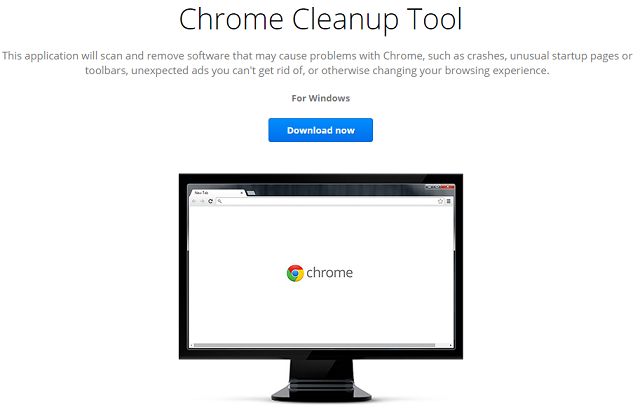
3- ریست کردن تنظیمات مرورگر
اگر استفاده از ابزار clean-up و حتی آنتی ویروس سیستم هم نتوانست در رفع این مشکل به شما کمک کند، باید تنظیمات مربوط به مرورگر خود را ریست کنید.
برای انجام این کار، روی Chrome menu ( آیکن همبرگر) کلیک کرده، Settings و سپس Show advanced settings را انتخاب کنید. قسمت مربوط به Reset Settings را پیمایش کرده، Reset Settings و سپس Reset را انتخاب کنید.
اگر استفاده از ابزار clean-up و حتی آنتی ویروس سیستم هم نتوانست در رفع این مشکل به شما کمک کند، باید تنظیمات مربوط به مرورگر خود را ریست کنید.
برای انجام این کار، روی Chrome menu ( آیکن همبرگر) کلیک کرده، Settings و سپس Show advanced settings را انتخاب کنید. قسمت مربوط به Reset Settings را پیمایش کرده، Reset Settings و سپس Reset را انتخاب کنید.

Protected System File -4ها را نصب کنید
آخرین کاری که می توانید انجام دهید تا ویندوز مشکلات را پیدا کند، استفاده از system fileها، است. ابزار های موجود در سیستم عامل به صورت خودکار مشکلات را برطرف می کند.
این ویژگی ها را می توانید از طریق Command Prompt، فعال کنید. روی منوی استارت راست کلیک کرده و Command Prompt را به عنوان Admin سیستم، انتخاب کرده و سپس عبارت SFC.EXE /SCANNOW را تایپ کنید. اسکن کامپیوتر، چند لحظه بیشتر طول نمی کشد، با این حال ویندوز علاوه بر اعلام اتمام کار، نتایج را نیز در اختیار شما قرار خواهد داد.
آخرین کاری که می توانید انجام دهید تا ویندوز مشکلات را پیدا کند، استفاده از system fileها، است. ابزار های موجود در سیستم عامل به صورت خودکار مشکلات را برطرف می کند.
این ویژگی ها را می توانید از طریق Command Prompt، فعال کنید. روی منوی استارت راست کلیک کرده و Command Prompt را به عنوان Admin سیستم، انتخاب کرده و سپس عبارت SFC.EXE /SCANNOW را تایپ کنید. اسکن کامپیوتر، چند لحظه بیشتر طول نمی کشد، با این حال ویندوز علاوه بر اعلام اتمام کار، نتایج را نیز در اختیار شما قرار خواهد داد.
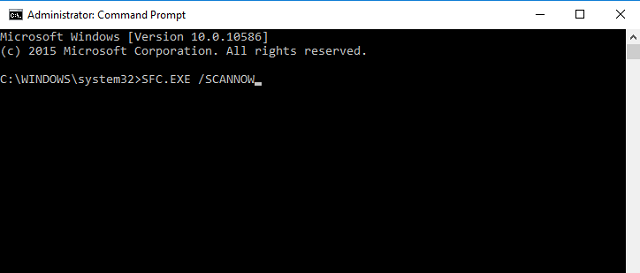
5- حذف کردن User Profile
احتمالا تاکنون با پیام "Your profile could not be opened correctly” مواجه شده اید. همان گونه که از متن پیام مشخص است، برخی از ویژگی ها ممکن است غیرفعال شوند. این مورد می تواند شامل بوک مارک های مربوط به تنظیمات مرورگر نیز باشد.
این بار نیز روند کار بسیار ساده است.
ابتدا، می توانید پروفایل خود را حذف کنید. به منظور انجام این کار، مسیر Menu > Settings > Sign In را طی کرده و روی Disconnect Your Google Account کلیک کنید. با این کار یک پیام هشدار مشاهده خواهید کرد. اطمینان یابید که گزینه ی "Also clear your history, bookmarks, settings, and other Chrome data stored on this device” را تیک زده باشید. سپس کلید Disconnect را بزنید.
اکنون کروم را ببندید و دوباره آن را اجرا کرده، sign in شوید. اگر Chrome Sync فعال باشد، همه ی اطلاعات شما مجددا لود می شود.
احتمالا تاکنون با پیام "Your profile could not be opened correctly” مواجه شده اید. همان گونه که از متن پیام مشخص است، برخی از ویژگی ها ممکن است غیرفعال شوند. این مورد می تواند شامل بوک مارک های مربوط به تنظیمات مرورگر نیز باشد.
این بار نیز روند کار بسیار ساده است.
ابتدا، می توانید پروفایل خود را حذف کنید. به منظور انجام این کار، مسیر Menu > Settings > Sign In را طی کرده و روی Disconnect Your Google Account کلیک کنید. با این کار یک پیام هشدار مشاهده خواهید کرد. اطمینان یابید که گزینه ی "Also clear your history, bookmarks, settings, and other Chrome data stored on this device” را تیک زده باشید. سپس کلید Disconnect را بزنید.
اکنون کروم را ببندید و دوباره آن را اجرا کرده، sign in شوید. اگر Chrome Sync فعال باشد، همه ی اطلاعات شما مجددا لود می شود.
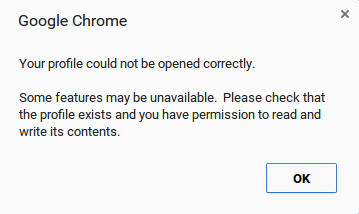
6- فایل Web Data را پاک کنید
اگر بعد از اضافه کردن پروفایل خود، هنوز مشکل حل نشده بود، باید حذف فایل Web Data کروم را امتحان کنید.
نکته: این کار را نکنید مگر این که کاملا مشخص شود که این کار ضرورت دارد و بدانید که چه کاری می خواهید انجام دهید.
اگر از کاربران ویندوز هستید، مرورگر را اجر کرده و مسیر C:Users[Username]AppDataLocalGoogleChromeUser DataDefault را طی کنید ([Username] را با نام کاربری خود جایگزین کنید). لیست را تا آخر پیمایش کرده و فایل "Web Data” را حذف کنید.
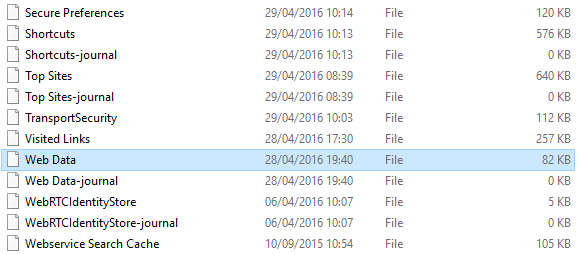
اگر بعد از اضافه کردن پروفایل خود، هنوز مشکل حل نشده بود، باید حذف فایل Web Data کروم را امتحان کنید.
نکته: این کار را نکنید مگر این که کاملا مشخص شود که این کار ضرورت دارد و بدانید که چه کاری می خواهید انجام دهید.
اگر از کاربران ویندوز هستید، مرورگر را اجر کرده و مسیر C:Users[Username]AppDataLocalGoogleChromeUser DataDefault را طی کنید ([Username] را با نام کاربری خود جایگزین کنید). لیست را تا آخر پیمایش کرده و فایل "Web Data” را حذف کنید.
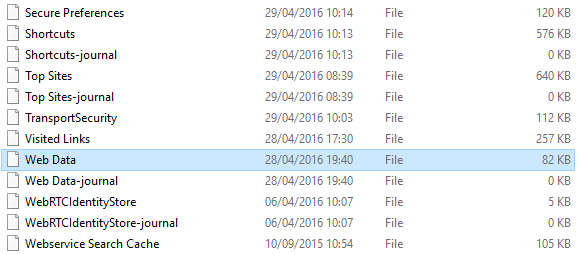
اگر از مک استفاده می کنید؛ ترمینال را اجرا کرده و عبارت cd /Users/[user]/Library/Application Support/Google/Chrome/Default را تایپ کنید ( مجددا، [user] را با مشخصات خود، جایگزین کنید). سپس عبارتrm -rf History*; rm -rf Web Data;را تایپ کنید.
در هر دو سیستم عامل باید کامپیوتر خود را restart کرده و کروم را مجددا اجرا کنید و بررسی کنید که آیا مشکل شما حل شده یا خیر.
در هر دو سیستم عامل باید کامپیوتر خود را restart کرده و کروم را مجددا اجرا کنید و بررسی کنید که آیا مشکل شما حل شده یا خیر.
7- افزونه های بلااستفاده را حذف کنید
همانگونه که در ابتدای مقاله نیز اشاره کردیم، شهرت مرورگر گوگل کروم به خاطر حجم کم و سرعت زیاد آن است. اگر می خواهید از یک مرورگر ساده و بدون افزونه، استفاده کنید، کروم باز هم پاسخگوی نیاز های شما خواهد بود. با این حال افزونه ها و بوک مارک ها در کروم بسیار کاربردی هستند و اکثر کاربران از آن ها استفاده می کنند.
طبعا، گوگل هیچ گونه کنترلی روی افزونه های داخلی third-party، ندارد. اگر می بینید که سرعت اجرای Chrome کم شده، مقصر، همین افزونه های داخلی کروم هستند. هر کدام از آن ها را که مرتبا استفاده نمی کنید، حذف کنید زیرا آن ها موجب اتلاف حافظه می شوند. اگر مشکل باز هم وجود داشت، همه ی امکانات را غیرفعال کرده و یکی یکی آن ها را مجددا فعال کنید.
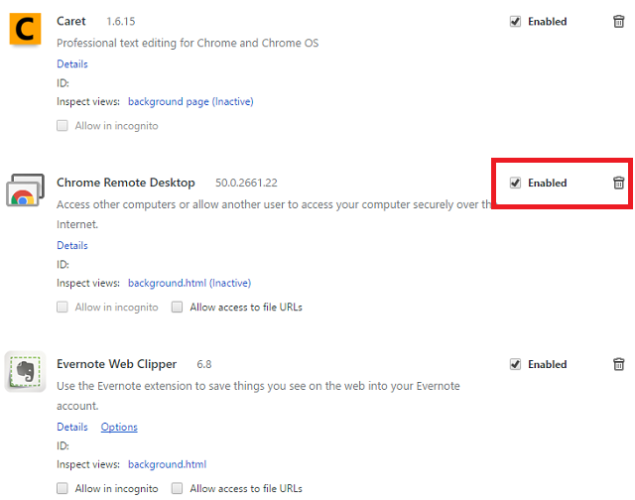
مسیر Menu > More Tools > Extensions را طی کنید. چک باکس مربوط به غیر فعال کردن آن ها را انتخاب کرده یا با انتخاب آیکن سطل زباله، آن ها را یکی یکی حذف کنید.
همانگونه که در ابتدای مقاله نیز اشاره کردیم، شهرت مرورگر گوگل کروم به خاطر حجم کم و سرعت زیاد آن است. اگر می خواهید از یک مرورگر ساده و بدون افزونه، استفاده کنید، کروم باز هم پاسخگوی نیاز های شما خواهد بود. با این حال افزونه ها و بوک مارک ها در کروم بسیار کاربردی هستند و اکثر کاربران از آن ها استفاده می کنند.
طبعا، گوگل هیچ گونه کنترلی روی افزونه های داخلی third-party، ندارد. اگر می بینید که سرعت اجرای Chrome کم شده، مقصر، همین افزونه های داخلی کروم هستند. هر کدام از آن ها را که مرتبا استفاده نمی کنید، حذف کنید زیرا آن ها موجب اتلاف حافظه می شوند. اگر مشکل باز هم وجود داشت، همه ی امکانات را غیرفعال کرده و یکی یکی آن ها را مجددا فعال کنید.
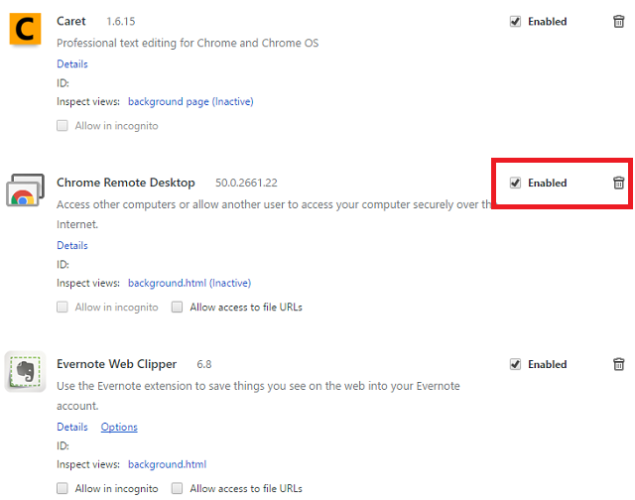
مسیر Menu > More Tools > Extensions را طی کنید. چک باکس مربوط به غیر فعال کردن آن ها را انتخاب کرده یا با انتخاب آیکن سطل زباله، آن ها را یکی یکی حذف کنید.
8- Flagهای کروم را ویرایش کنید
اگر کماکان سرعت مرورگرتان کم است، یک شانس دیگر نیز وجود دارد و آن ویرایش "Flag” ها است. این ها تنظیمات آزمایشی ارائه شده توسط گوگل هستند، بنابراین با احتیاط عمل کنید.
قبل از این که آن ها را ویرایش کنید، باید در مورد نحوه ی انجام کار، مطالعه کنید تا بفهمید کدام یک را باید ویرایش کنید.
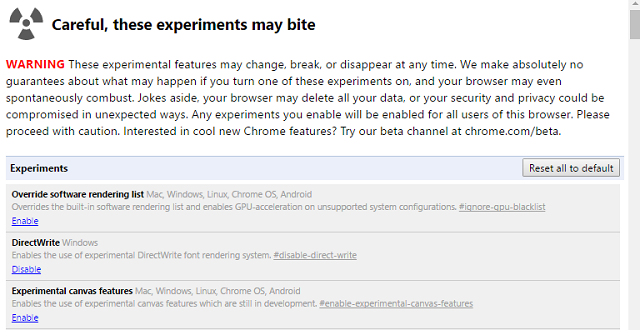
9- ویژگی Flash را غیر فعال کنید
شرکت Adobe تلاش بسیاری انجام می دهد تا دیگر از Flash Player استفاده نشود اما این تلاش ها تاکنون بی نتیجه بوده است، زیرا بسیاری از وب سایت ها هنوز هم از این تکنولوژی استفاده می کنند.
اگر پیامی دریافت کردید که عنوان می کند، Flash خراب شده است، شاید مجبور باشید تا آن را دائما غیر فعال کنید. جدا از مزایای امنیتی آشکار، این کار شما را از دریافت هرگونه pop-up مزاحم نیز، رها می سازد.
به منظور خاموش کردن این ویژگی، عبارت chrome://plugins/ را در Omnibox کروم تایپ کنید. تنظیمات مربوط به Adobe Flash Player را پیدا کرده و آن ها را Disable کنید.
اگر کماکان سرعت مرورگرتان کم است، یک شانس دیگر نیز وجود دارد و آن ویرایش "Flag” ها است. این ها تنظیمات آزمایشی ارائه شده توسط گوگل هستند، بنابراین با احتیاط عمل کنید.
قبل از این که آن ها را ویرایش کنید، باید در مورد نحوه ی انجام کار، مطالعه کنید تا بفهمید کدام یک را باید ویرایش کنید.
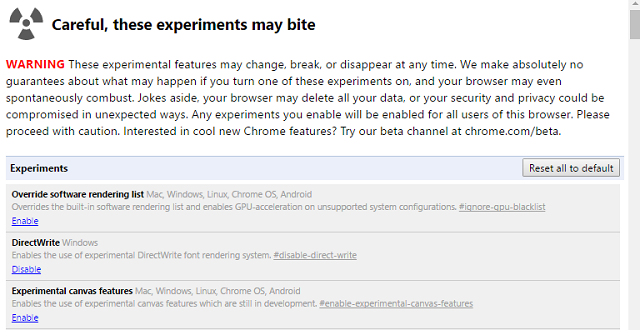
9- ویژگی Flash را غیر فعال کنید
شرکت Adobe تلاش بسیاری انجام می دهد تا دیگر از Flash Player استفاده نشود اما این تلاش ها تاکنون بی نتیجه بوده است، زیرا بسیاری از وب سایت ها هنوز هم از این تکنولوژی استفاده می کنند.
اگر پیامی دریافت کردید که عنوان می کند، Flash خراب شده است، شاید مجبور باشید تا آن را دائما غیر فعال کنید. جدا از مزایای امنیتی آشکار، این کار شما را از دریافت هرگونه pop-up مزاحم نیز، رها می سازد.
به منظور خاموش کردن این ویژگی، عبارت chrome://plugins/ را در Omnibox کروم تایپ کنید. تنظیمات مربوط به Adobe Flash Player را پیدا کرده و آن ها را Disable کنید.

10- و اگر همه ی روش ها با شکست مواجه شد...
اگر همه ی روش های بالا با شکست مواجه شد و از امتحان همه ی گزینه ها نیز خسته شده اید، راه حل نهایی، حذف و نصب مجدد کروم است.
این اقدام می تواند مسائل مربوط به Flash، اتصال، search engine ها، pop-up های آزار دهنده، بروزرسانی های متوقف شده و بسیاری از مشکلات را برطرف کند.

منبع:زومیت
انتهای پیام/







رئیس کمیته گردشگری شورای اسلامی شهر تهران خبر داد؛
برگزاری تورهای رایگان گردشگری تهران در نوروز / تماس با ۱۳۷ برای ثبتنام

بنده یک مشکلی با کروم دارم، اینکه وقتی با موس روی هر Tab نگه داریم، توضیحات و کپشن آن Tab (همانند گزینه Comment در Excel) که در قالب یک Popup ظاهر میشود، فونتهای فارسی را بصورت کاراکتر مربع و نامفهوم نمایش میدهد. آیا راهکاری برای نمایش کاراکترهای فارسی در این قسمت وجود دارد؟
مشکل من اینه که یه مدتی هست فایل هایی که با کروم باز میکنم آیکن نداره یعنی آیکنش یه کاغذ سفیده و آیکن کروم رو نشون نمیده میشه راهنمایی کنید؟